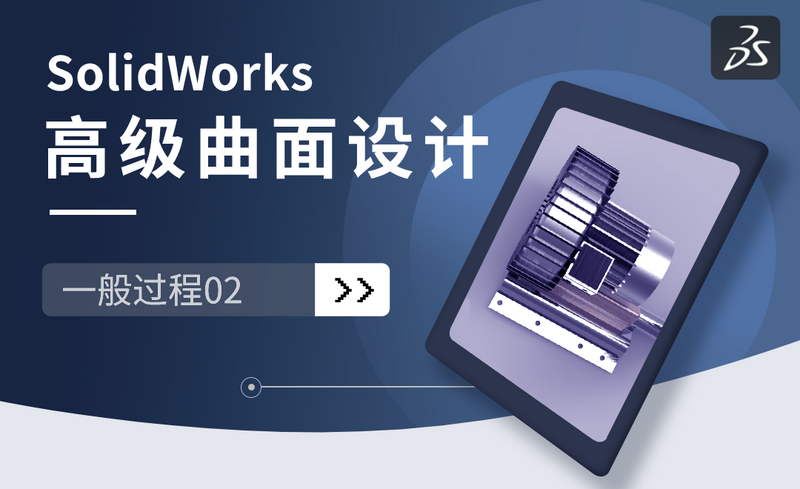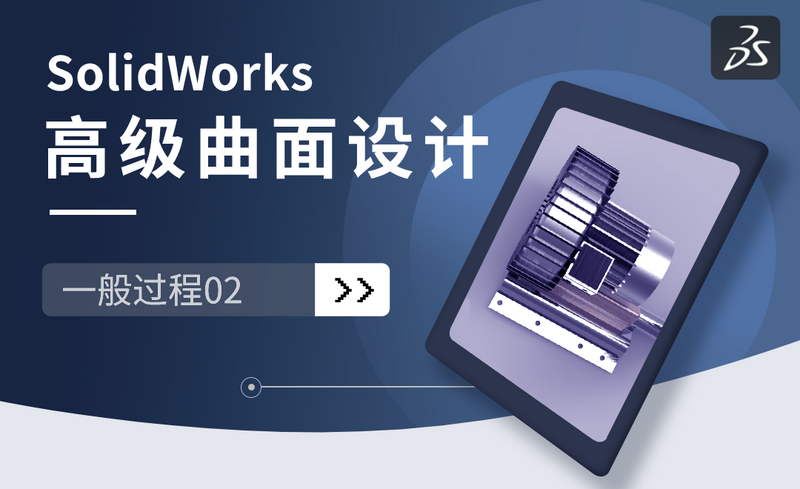本节课讲解SolidWorks软件——01.02曲面设计一般过程02
接下来会用模型进行讲解曲面设计的一般过程。有不懂的地方同学们可以在下方进行评论,或者在视频下方提交作业,老师会一一解答。
那我们开始今天的教程吧。
1、这节课用图中模型讲解曲面设计的一般过程。

2、点击“草图绘制”,选择右视基准面,创建第二条控制曲线。点击“直线”命令,绘制一条倾斜的线。点击“曲线”,接着绘制一条曲线2。斜线与曲线连接处要相切。

3、按住CTRL选取斜线顶点1与曲线1连接处的点进行“穿透”命令。曲线2与曲线1连接处也要进行“穿透”。然后再控制尺寸:斜线的水平长度为76mm,样条曲线2的尺寸如图所示。然后将曲线2与曲线1连接处的顶点方向几何关系改为“竖直”。然后再添加角度的控制,具体如图所示。点击退出完成控制线的创建。

4、在中间位置再创建一条控制曲线。点击“3D草图”,点击“直线”,做一根直线1连接曲线1和斜线的点,再做一根直线2连接曲线1和直线1。点击退出。点击“特征”,选择参考几何面板下的“基准面”命令,选择直线1和2,点击确定得到基准�